Pomôžte rozvoju stránky a zdieľajte článok s priateľmi!
 Dobrý čas dňa.
Dobrý čas dňa.
Väčšina domácich počítačov (a notebookov) má reproduktory alebo slúchadlá (niekedy oboje). Často sa navyše popri hlavnom zvuku reproduktory začnú prehrávať a všetky druhy zvukového zvukového signálu: hluk pri prechádzaní myšou (veľmi bežný problém), rôzne praskanie, chvenie a niekedy mierne píšťalky.
Všeobecne platí, že táto otázka je dosť mnohostranná - môžu tucty príčin vzniku vonkajšieho šumu … V tomto článku chcem poukázať len na najbežnejšie príčiny, kvôli čomu sú v slúchadlách (a stĺpcoch) vonkajšie zvuky.
Mimochodom, možno budete potrebovať článok s dôvodmi pre absenciu zvuku:
Dôvod # 1 - problém s pripojením kábla
Jedným z najčastejších príčin vzniku vonkajších zvukov a zvukov je slabý kontakt medzi zvukovou kartou počítača a zdrojom zvuku (reproduktory, slúchadlá atď.). Najčastejšie to je:
- poškodený (prerušený) kábel, ktorý spája reproduktory s počítačom (pozri obrázok 1). Mimochodom, v tomto prípade, ako často môžete pozorovať a takýto problém: zvuk v jednom stĺpci (alebo slúchadlo) je, a druhý chýba. Je tiež potrebné poznamenať, že prerušený kábel nie je vždy viditeľný, niekedy je potrebné inštalovať slúchadlá na iné zariadenie a otestovať ho, aby ste sa dostali k pravde;
- zlé spojenie medzi konektorom karty PC a konektorom pre slúchadlá. Mimochodom, veľmi často pomáha jednoducho vybrať a zasunúť zástrčku zo zásuvky alebo otočiť šípkou do určitého uhla v smere hodinových ručičiek (proti smeru hodinových ručičiek);
- nie pevný kábel. Keď sa začne dotýkať ponoru, domáce zvieratá atď. - začnú sa objavovať zvláštne zvuky. V tomto prípade môže byť drôt pripevnený k stolu (napríklad) obyčajnou páskou.

Obr. 1. Rozbitý kábel z reproduktorov
Mimochodom, on tiež pozoroval nasledujúci obrázok: ak je kábel reproduktora príliš dlhý - môže byť cudzí zvuk (zvyčajne sotva viditeľný, ale stále nepríjemný). Keď sa dĺžka drôtu zníži, hluk sa stratí. Ak máte reproduktory, ktoré sú veľmi blízko k počítaču, je pravdepodobné, že sa chcete pokúsiť zmeniť dĺžku kábla (najmä ak používate predlžovacie káble …).
Každopádne predtým, než začnete hľadať problémy - uistite sa, že s "žehličkou" (stĺpy, káble, zástrčky atď.) Je všetko v poriadku. Na otestovanie stačí použiť iný počítač (laptop, TV atď.).
Dôvod # 2 - problém s ovládačom
Z dôvodu problémov s ovládačmi môže byť všetko čokoľvek! Najčastejšie, ak nie sú nainštalované ovládače, nebudete mať zvuk vôbec. Ale niekedy, keď boli nainštalované nesprávne ovládače, zariadenie (zvuková karta) nemusí fungovať správne a preto sa objavujú rôzne zvuky.
Problémy tohto typu sa objavujú aj po preinštalovaní alebo aktualizácii systému Windows. Mimochodom, samotný systém Windows často hlási, že existujú problémy s ovládačmi …
Ak chcete skontrolovať, či je všetko v poriadku s ovládačmi, otvorte Správca zariadení (Ovládací panel \ Hardvér a zvuk \ Správca zariadení - pozrite si obrázok 2).
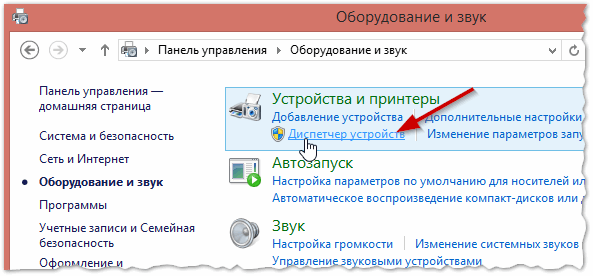
Obr. 2. Zariadenie a zvuk
Vo Správcovi zariadení otvorte kartu "Audio vstupy a výstupy zvuku" (pozri obrázok 3). Ak sa v prednej časti zariadení na tejto karte nezobrazujú žlté a červené výkričníky, znamená to, že nedôjde k konfliktom a vážnym problémom s ovládačmi.
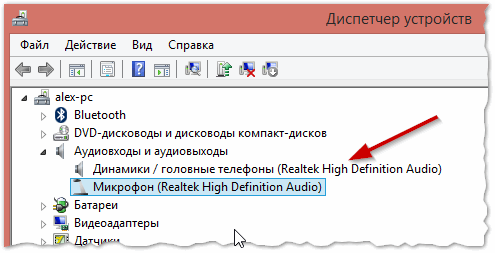
Obr. 3. Správca zariadení
Mimochodom, odporúčam tiež kontrolovať a aktualizovať ovládač (ak sú nájdené aktualizácie). Ak chcete aktualizovať ovládače, mám na svojom blogu samostatný článok:
Dôvod # 3 - nastavenia zvuku
Často, jedna alebo dve kontrolné značky v nastaveniach zvuku môžu úplne zmeniť čistotu a kvalitu zvuku. Docela často sa môže vyskytnúť šum v zvuku vďaka priloženému PC Beer a linkovému vstupu (atď., V závislosti od konfigurácie počítača).
Ak chcete upraviť zvuk - prejdite na Ovládací panel \ Hardvér a zvuk a otvorte kartu "Nastavenie hlasitosti" (ako na obrázku 4).
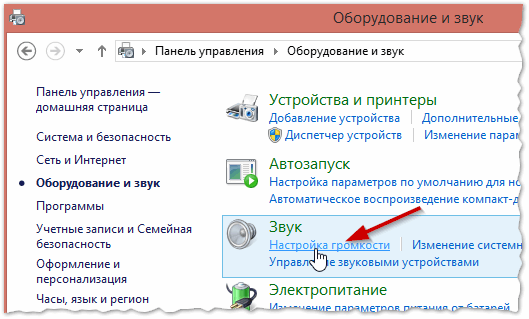
Obr. 4. Zariadenie a nastavenie hlasitosti zvuku
Ďalej otvorte vlastnosti zariadenia "Reproduktory a slúchadlá" (pozri obrázok 5 - stačí kliknúť na ľavé tlačidlo myši na ikone reproduktora).
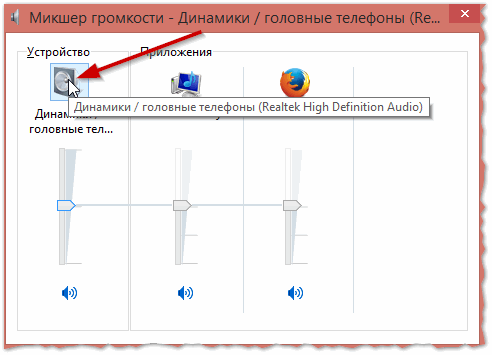
Obr. 5. Hlasitosť mixéra - slúchadlá reproduktorov
Na karte "Úrovne" by sa mali dávať pozor na "PC Beer", "Kompaktný disk", "Line Input" atď. (Pozri obrázok 6). Znížte hlasitosť (hlasitosť) týchto zariadení na minimum, potom uložte nastavenia a skontrolujte kvalitu zvuku. Niekedy po takýchto nastaveniach - zvuk sa dramaticky zmení!
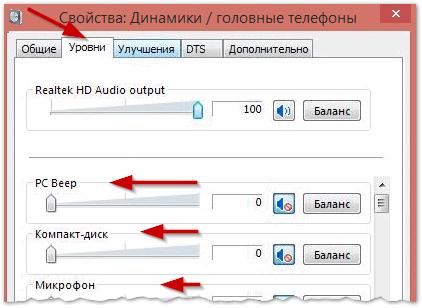
Obr. 6. Vlastnosti (reproduktory / slúchadlá)
Dôvod # 4: hlasitosť a kvalita reproduktorov
Často sa vyskytujú skľučovadlá a popovávanie v reproduktoch a slúchadlách, keď ich objem má tendenciu k maximu (zvuk, keď je hlasitosť vyššia ako 50%).
Zvlášť sa to často deje s lacnými modelmi reproduktorov, mnohí nazývajú tento efekt "jitter". Upozorňujeme, že možno to je dôvod, prečo je hlasitosť reproduktorov takmer na maximum a v samotnom systéme Windows je znížená na minimum. V tomto prípade stačí upraviť hlasitosť.
Vo všeobecnosti sa zbaviť účinku "jitter" na vysokej hlasitosti je takmer nemožné (samozrejme bez toho, aby sa reproduktory nahradili silnejšími) …
Dôvod č. 5: Napájanie
Niekedy je dôvodom, prečo je hluk v slúchadlách - schéma napájania (toto odporúčanie pre používateľov notebookov)!
Faktom je, že ak sa schéma napájania uvedie do režimu úspory energie (alebo rovnováhy) - možno zvuková karta jednoducho nemá dostatok energie - kvôli tomu a existujú cudzie zvuky.
Výstup je jednoduchý: choďte do ovládacieho panela \ System a Security \ Power - a vyberte režim "High Performance" (tento režim je navyše skrytý na karte, na obrázku 7). Potom musíte tiež pripojiť laptop k elektrickej sieti a potom skontrolovať zvuk.
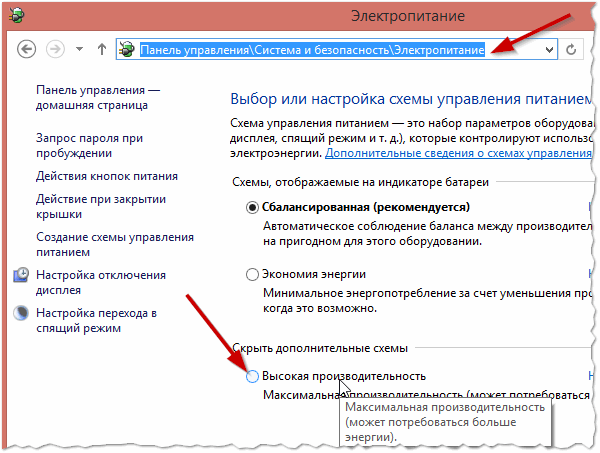
Obr. 7. Napájanie
Dôvod # 6: uzemnenie
Ide tu o to, že počítačový prípad (a dokonca aj reproduktory často) prenáša elektrické signály cez seba. Z tohto dôvodu sa v reproduktoroch môžu vyskytnúť rôzne vonkajšie zvuky.
Aby ste tento problém vyriešili - veľmi často pomáha jednoduchá metóda: pripojte počítač a batériu pomocou bežného kábla (kábla). Výhodou je, že v takmer každej miestnosti, kde je počítač, je vykurovacia batéria. Ak bola príčina uzemnená - táto metóda vo väčšine prípadov eliminuje rušenie.
Zvuk myši pri rolovaní stránky
Medzi rozmanitosťami hluku prevažuje taký zvuk - ako zvuk myši pri rolovaní. Niekedy je to tak nepríjemné - že mnohí používatelia musia pracovať vôbec bez zvuku (kým nie je problém vyriešený) …
Takýto hluk môže vzniknúť z rôznych dôvodov, nie je vždy ľahké ho zistiť. Existuje však niekoľko riešení, ktoré je potrebné vyskúšať:
- nahradenie myši novým;
- nahradením myši USB myšou PS / 2 (mimochodom, veľa PS / 2 myší je pripojených pomocou adaptéra na USB - stačí vytiahnuť adaptér a pripojiť sa priamo k konektoru PS / 2.) Často problém zmizne);
- výmena káblovej myši bezdrôtovou (a naopak);
- Pokúste sa pripojiť myš k inému portu USB.
- inštalácia externej zvukovej karty.

Obr. 8. PS / 2 a USB
PS
Okrem všetkých vyššie uvedených stĺpcov sa môžu začať písať v nasledujúcich prípadoch:
- predtým, než zavoláte na mobilný telefón (najmä ak je blízko k nim);
- ak sú reproduktory príliš blízko k tlačiarni, monitoru a ďalšiemu zariadeniu.
Na tomto mieste mám všetko. Budem vďačný za konštruktívne dodatky. Úspešná práca